如何在Ubuntu下安裝Google雲端硬碟客戶端

正如你所知,Google(大概討厭Linux用戶)沒有為其優秀的Google雲端硬碟提供Linux客戶端。但是不用擔心,隨著開源社區擁有了一些像Lorenzo Breda一樣的天才人物,他們為Linux開發了一個叫做 Grive的非官方的Google雲盤客戶端。
在我們實際安裝之前,我們提醒你Grive應用還處於開發的早期階段,仍舊有一些局限性,例如對多重父級的文件及文件夾的支持以及下載Google文檔的能力.
另外,我們應該提及的是Grive是一個命令行客戶端並且沒有GUI(圖形用戶界面),因此,這次安裝我們將使用其他Linux大神們製作的工具,叫做Grive Tools,它將在你的Ubuntu機器上自動下載、編譯和安裝最新版本的Grive.
Grive Tools支持以下的Ubuntu發行版:Ubuntu 12.10 (Quantal Quetzal), Ubuntu 13.04 (Raring Ringtail),和Ubuntu 13.10 (Saucy Salamander).
安裝依賴庫
這是一個簡單的步驟,只要求你在Unity Dash上搜索並打開終端,然後將以下的代碼粘貼在終端窗口上:
sudo apt-get install -y git cmake build-essential libgcrypt11-dev libjson0-dev
libcurl4-openssl-dev libexpat1-dev libboost-filesystem-dev
libboost-program-options-dev binutils-dev libboost-test-dev libqt4-dev
libyajl-dev expect zenity gksu libnotify-bin敲擊回車鍵後,當提示輸入密碼時鍵入密碼並再一次敲擊回車鍵開始進入安裝過程,需要注意的是可能有一些依賴包已經由你之前的應用程序安裝好了。
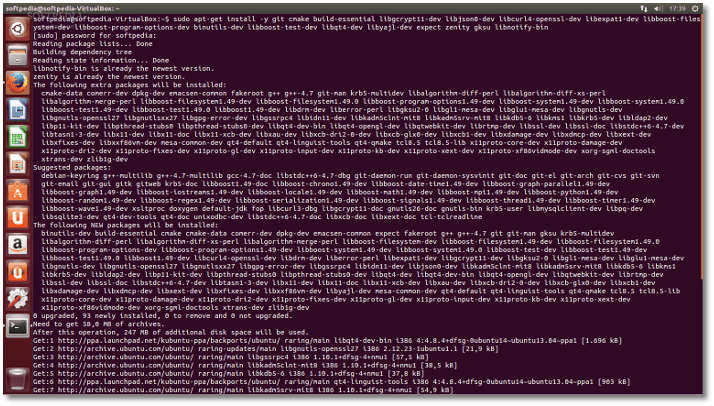
安裝Grive Tools和Grive
在這裡下載正確的Grive Tools包並保存在你的桌面上,下載完成後雙擊它,此時Ubuntu軟體中心將打開,這樣你就可以輕鬆容易的安裝該應用了。
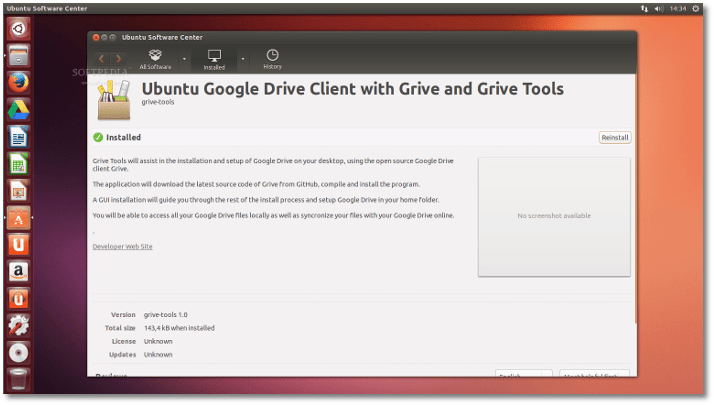
一旦安裝完成,在Unity Dash上搜索Grive Tools並打開。Grive Tools將要求你輸入你的密碼,鍵入你的密碼並點擊OK,然後Grive Tools將開始下載文件和配置最新版本的Grive,這將會花費你一些時間。
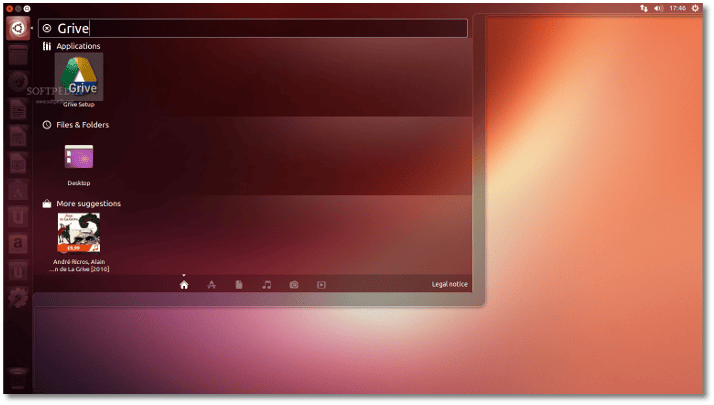
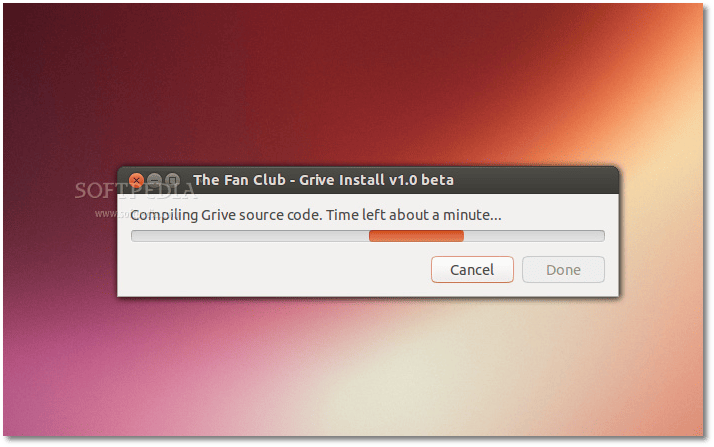
在Grive上配置Google雲端硬碟
既然Google雲端硬碟Linux客戶端已經安裝完畢,為了讓它可以訪問你的Google雲端賬號,我們需要對它進行配置,當你看到下面的對話框時請單擊"Next"按鈕。
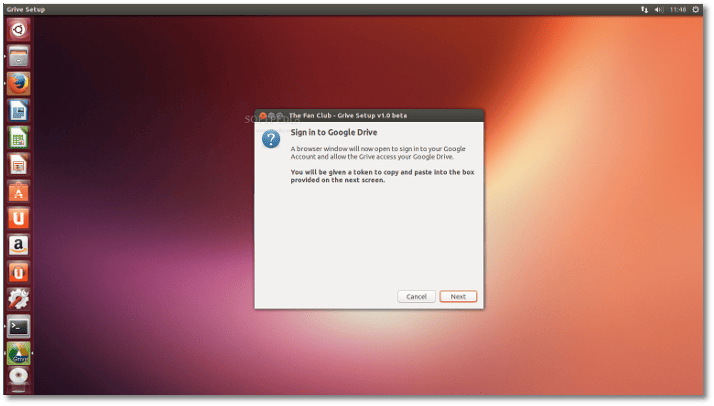
一個web瀏覽器或標籤將被打開,要求您登錄到您的Google賬號(如果你尚未登入)並授權給該應用去訪問你的Google雲端硬碟,單擊藍色的"Accept"按鈕後你將可以看到Google認證碼,你需要將該認證碼複製並且粘貼在Grive設置對話框上。
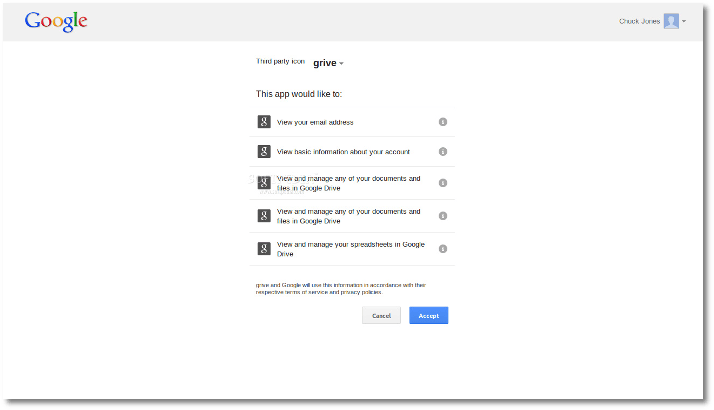
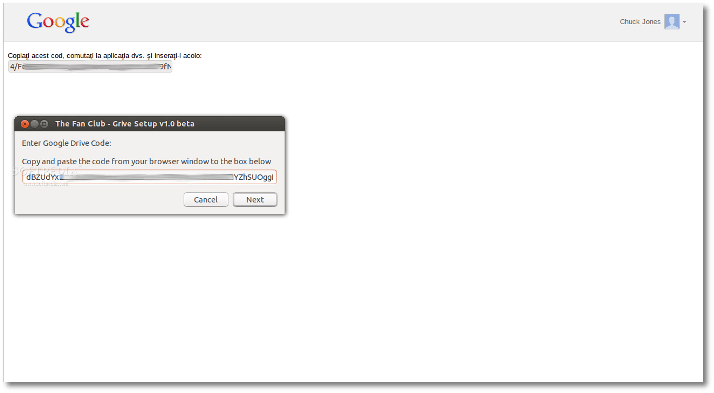
就是這樣!你的Google雲端硬碟上的文件將根據你的Google賬號立即下載到並放置到你的家目錄下的"Google Drive"文件夾下。同步時你將可以看到一個桌面通知。
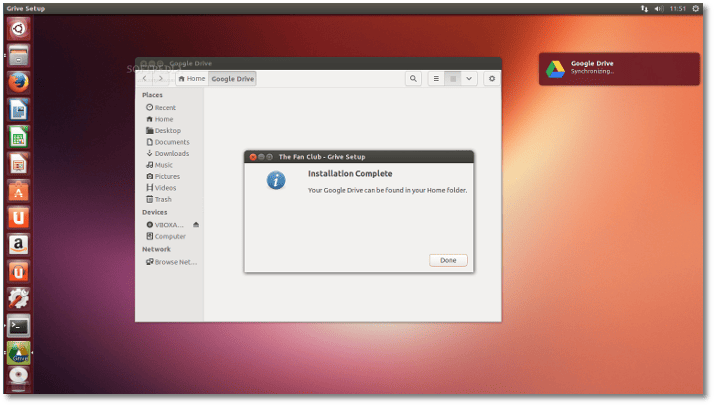
如果你在Unity Dash上搜索"Google Drive"(搜索時不加引號),你將可以看到一個Google雲端硬碟的圖標,你可以將該圖標拖拖動到Unity啟動器上,在Unity啟動器上右擊Google雲端硬碟圖標可以快速的同步到你的Google雲端硬碟上或者訪問你的本地文件夾。
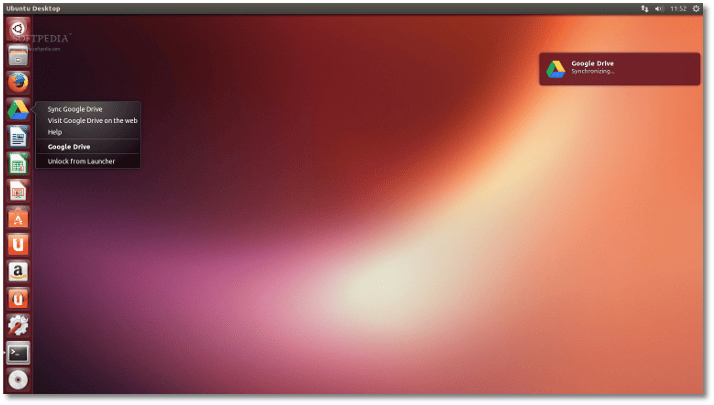
如果您對於教程還有問題,儘管在下面寫下評論。
via: http://news.softpedia.com/news/How-to-Install-a-Google-Drive-Client-on-Ubuntu-381532.shtml
本文轉載來自 Linux 中國: https://github.com/Linux-CN/archive






















